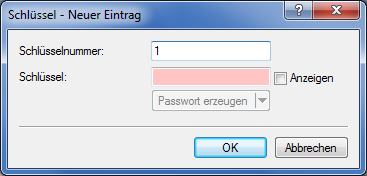Damit ein Gerät die aktuelle Zeit im Netzwerk bekannt machen kann, aktivieren Sie unter den regelmäßigen Abgleich mit einem Zeitserver.
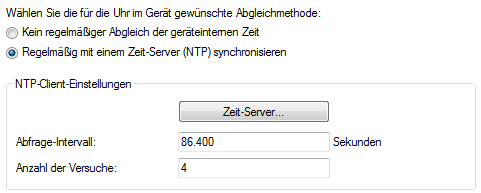
- Abfrage-Intervall
- Geben Sie hier das Zeitintervall in Sekunden an, nach dem eine Überprüfung und gegebenenfalls Neusynchronisierung der internen Uhr des Gerätes mit einem der angegebenen Zeit-Server (NTP) erfolgen soll.
- Anzahl der Versuche
- Geben Sie hier an, wie oft das Gerät eine Synchronisation mit dem Zeit-Server versuchen soll. Bei Angabe einer Null versucht das Gerät solange eine Verbindung, bis es eine gültige Synchronisation erreicht hat.
Im Abschnitt NTP-Einstellungen konfigurieren Sie anschließend unter Zeit-Server die Einstellungen für den Zeitabgleich mit dem entsprechenden Server.

- Name oder Adresse
- Geben Sie hier einen Zeit-Server (NTP) an, den das Gerät abfragen soll. Der Zeit-Server sollte über eines der vorhandenen Interfaces erreichbar sein.
Die Angabe einer Adresse ist möglich als FQDN, IPv4- oder IPv6-Adresse. Liefert die DNS-Namensauflösung für den Zeit-Server eine IPv6-Adresse zurück, bevorzugt das Gerät diese IPv6-Adresse.
Anmerkung: Die Reihenfolge, in der das Gerät mehrere angegebene Zeit-Server abfragt, bestimmen Sie in der Übersicht der Einträge
- Absende-Adresse (opt.)
- Konfigurieren Sie hier optional eine Absendeadresse, die das Gerät statt der ansonsten automatisch für die Zieladresse gewählten Absendeadresse verwendet. Falls Sie z. B. Loopback-Adressen konfiguriert haben, geben Sie diese hier als Absendeadresse an.
Anmerkung: Sofern die hier eingestellte Absendeadresse eine Loopback-Adresse ist, verwendet das Gerät diese auch auf maskiert arbeitenden Gegenstellen unmaskiert.Als Adresse akzeptiert das Gerät verschiedene Eingabeformate:
- Name des IP-Netzwerkes (ARF-Netz), dessen Adresse eingesetzt werden soll.
- "INT" für die Adresse des ersten Intranets.
- "DMZ" für die Adresse der ersten DMZ (Achtung: Wenn es eine Schnittstelle Namens "DMZ" gibt, dann nimmt das Gerät deren Adresse).
- LB0 ... LBF für eine der 16 Loopback-Adressen oder deren Name.
- Eine beliebige IPv4- oder IPv6-Adresse
- Authentifizierung
- Aktiviert bzw. deaktiviert die MD5-Authentifizierung durch den Client.
- Schlüsselnummer
- Kennzeichnet den Schlüssel, den der Client zur MD5-Authentifizierung verwendet.
Mit diesen Einstellungen bezieht zunächst nur das Gerät selbst die Zeit von den öffentlichen Zeitservern. Um die aktuelle Zeit auch im LAN den anderen Geräte bekannt zu machen, aktivieren Sie unter im Abschnitt NTP-Server-Einstellungen den Zeit-Server im Gerät.
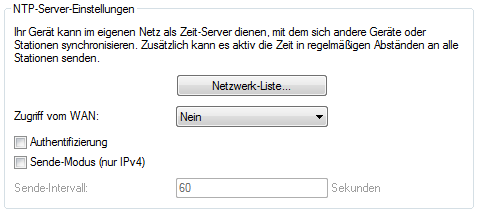
Die Liste der Netzwerke, an welche Ihr Gerät die aktuelle Zeit weiterleitet, konfigurieren Sie unter Netzwerkliste.
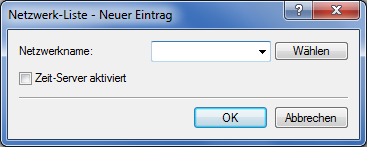
- Netzwerkname
- Definiert den Namen des Netzwerks.
- Zeitserver aktiviert
- Legt fest, ob die Zeitserver-Funktion Ihres Gerätes für das ausgewählte Netzwerk aktiviert ist.
Den Zugriff vom WAN konfigurieren Sie über die Auswahlliste Zugriff vom WAN.
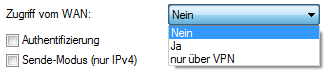
Mögliche Optionen sind:
- Nein
- Der Zugriff vom WAN auf den NTP-Server ist deaktiviert.
- Ja
- Der Zugriff vom WAN auf den NTP-Server ist möglich über unmaskierte Verbindungen, jedoch grundsätzlich nicht möglich bei maskierten WAN-Verbindungen.
- Nur über VPN
- Der Zugriff über VPN auf den NTP-Server ist aktiviert.
Die Unterstützung für die MD5-Authentifizierung aktivieren Sie unter Authentifizierung.
- Sende-Modus (nur IPv4)
- Soll das Gerät regelmäßig als Zeit-Server an alle Stationen im Netz die aktuelle Zeit senden, aktivieren Sie den "Sende-Modus".
Anmerkung: Der Sende-Modus des Gerätes unterstützt nur IPv4-Adressen.
- Sende-Intervall
- Geben Sie den zeitlichen Abstand in Sekunden an, in welchem der Zeit-Server des Gerätes die aktuelle Zeit an die erreichbaren Stationen im Netz senden soll.
Die Liste der vertrauenswürdigen Schlüssel konfigurieren Sie im Abschnitt Erweiterte Einstellungen

unter NTP-Authentifizierung.
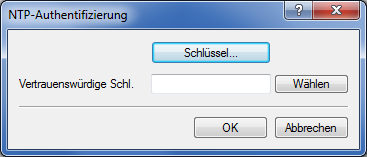
Die zur Verfügung stehenden Schlüssel befinden sich in der Liste Vertrauenswürdige Schl. und werden über Wählen ausgewählt.
Das Bearbeiten bzw. Hinzufügen eines Schlüssels erfolgt über Schlüssel.